Noot van de redactie, 26 november 2014: deze How To-post is oorspronkelijk gepubliceerd op 23 april 2014 en is bijgewerkt met nieuwe informatie.
Sommige bonnen bieden helemaal geen informatie - zoals die van souvenirswinkels of benzinestations die ze zelf bezitten. Over het algemeen is er een datum, het bedrag en hoe je hebt betaald. En erger nog, de meeste bonnetjes worden afgedrukt op thermisch papier, waardoor alle informatie verdwijnt als u het nodig hebt.
In plaats van een stapel kleine papieren te bewaren die je nauwelijks kunt lezen, waarom zou je dan je ontvangstverzameling niet naar de cloud verplaatsen? Om dit te doen, hier zijn drie mobiele apps die kunnen worden gebruikt voor het digitaliseren van uw ontvangsten:
Google Drive
Google Drive is bijna overal beschikbaar, waardoor het een geweldige plek is om informatie op te slaan die je later nodig hebt. Om te beginnen, opent u de app en navigeert u naar de map waar u de bonnen wilt opslaan. In dit geval gebruik ik een map met de naam 'Ontvangsten 2014'. Tik op de nieuwe knop (rechtsonder) en kies vervolgens Scannen. Plaats uw bon op de zoeker en maak een foto.
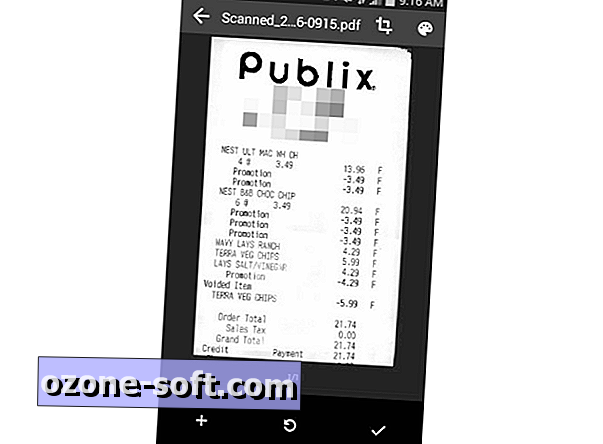
Na de eerste foto van uw bon ziet u opties voor bijsnijden of aanpassen van het kleurenschema in de bovenste menubalk. Onderaan vindt u keuzes om nog een pagina aan de bon toe te voegen, de foto opnieuw te maken of gewoon de bon als voltooid te markeren.
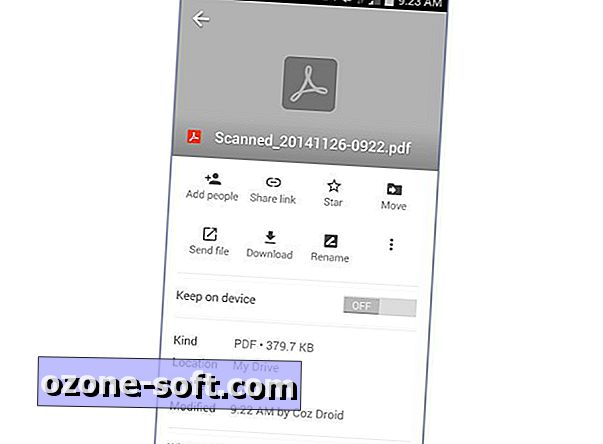
Nadat de ontvangstafbeelding is opgeslagen, kunt u op het bestand tikken om het te bekijken of op het kleine "i" -pictogram in de rechterbovenhoek drukken. Dit opent de opties voor delen, verplaatsen en hernoemen. Als je extra zekerheid wilt voor je bonnen, bekijk dan deze volgende app.
Dropbox
Je denkt waarschijnlijk aan Dropbox als een plek om een back-up van je documenten te maken, maar het is ook een geweldige service voor het maken van back-ups van je kwitanties. Dit is omdat u een pincode kunt instellen om nieuwsgierige blikken te beschermen tegen toegang tot uw informatie.
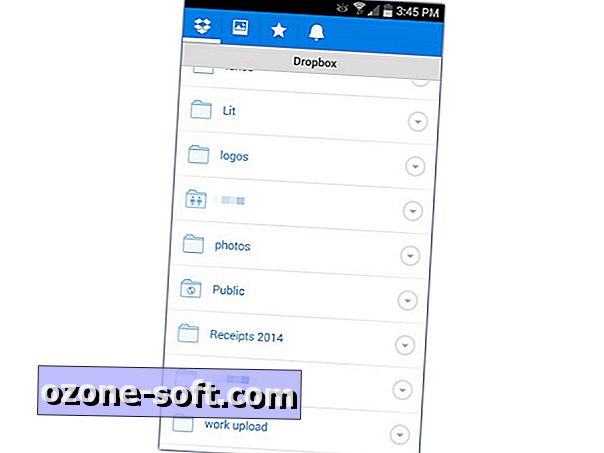
Ga eerst naar het menu Instellingen en tik op App-code van app vereisen. Van daaruit kunt u uw gepersonaliseerde viercijferige pincode instellen. Maak vervolgens een map speciaal voor opslag van de ontvangst. U kunt een map toevoegen via de app, de desktopclient of zelfs het web.
Nu is het tijd om foto's van uw bonnen te maken met de camera van uw apparaat. Als u klaar bent, gaat u naar uw fotogalerij en deelt u alle ontvangstafbeeldingen naar de Dropbox-map waarin u ze wilt opslaan.
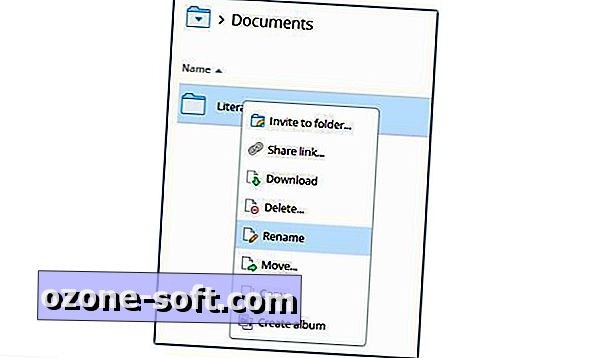
Met Dropbox kun je tijdens het uploaden geen aantekeningen maken op elke bon, maar het is een belachelijk snelle manier om ze van je bureau en in de cloud te krijgen. Als u wilt dat de bestandsnaam weergeeft waar de kwitantie voor is, kunt u deze gemakkelijk aanpassen in de Dropbox-app of op het web. Als u een uitgebreide organisatie van uw kwitanties nodig heeft, kunt u deze volgende app proberen.
Evernote
Evernote zorgt voor meer organisatie dan Google Drive of Dropbox, omdat je bonnen kunt categoriseren en subcategoriseren met notitieblokken en tags. U kunt ook notities toevoegen om mee te gaan met uw bonnen, zodat u extra informatie over elke aankoop kunt behouden.
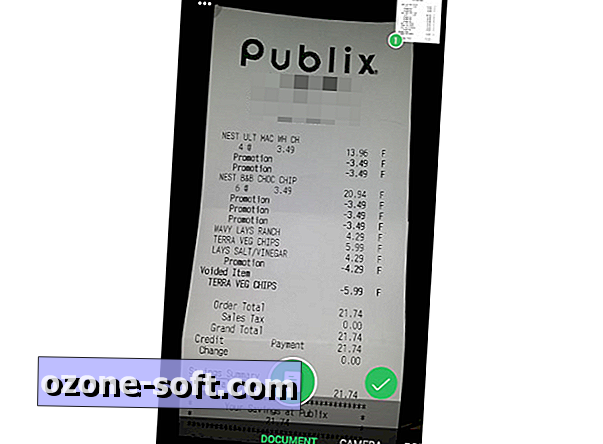
Om uw bonnen te scannen, opent u Evernote en tikt u vervolgens op het nieuwe pictogram gevolgd door het camerapictogram. Zorg ervoor dat de Document Camera is geselecteerd (uiterst links in het menu). Als u al een notitie aan het maken was, kunt u foto's uit de Document Camera toevoegen via het bovenste plusteken-menu. Wanneer u klaar bent met het scannen van de volledige bon, tikt u op het vinkje.
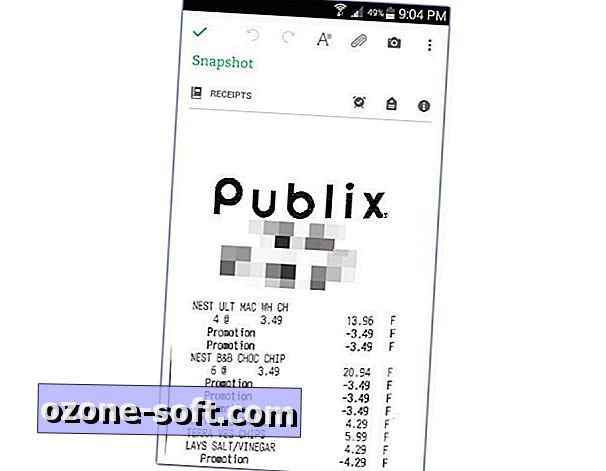
Zodra u de bonafbeelding hebt, kunt u eenvoudig opslaan, toevoegen aan een notitieblok, tags toevoegen of zelfs een locatie toevoegen. Tenzij u een Evernote Premium-gebruiker bent, kunt u niet zoeken op basis van de tekst in de afbeelding, dus zorg ervoor dat u genoeg informatie toevoegt om later de bon te vinden.
Hoe houdt u uw ontvangsten en uitgaven bij? Deel uw ervaring in de reacties.
Noot van de redactie, 8 april 2015: dit bericht is oorspronkelijk gepubliceerd op 23 april 2014 en is bijgewerkt met nieuwe informatie.













Laat Een Reactie Achter